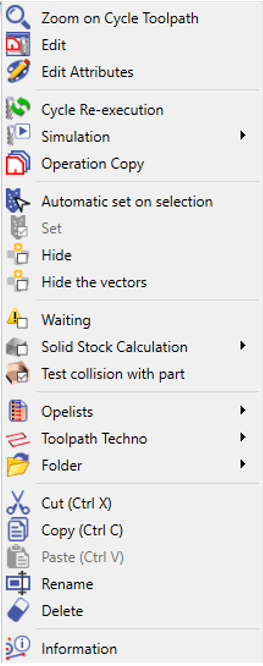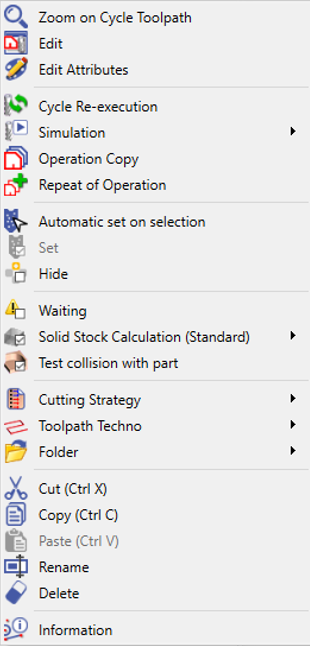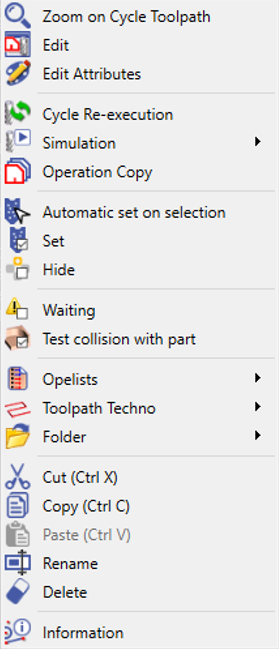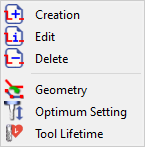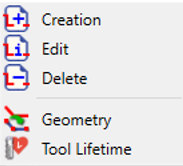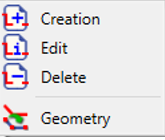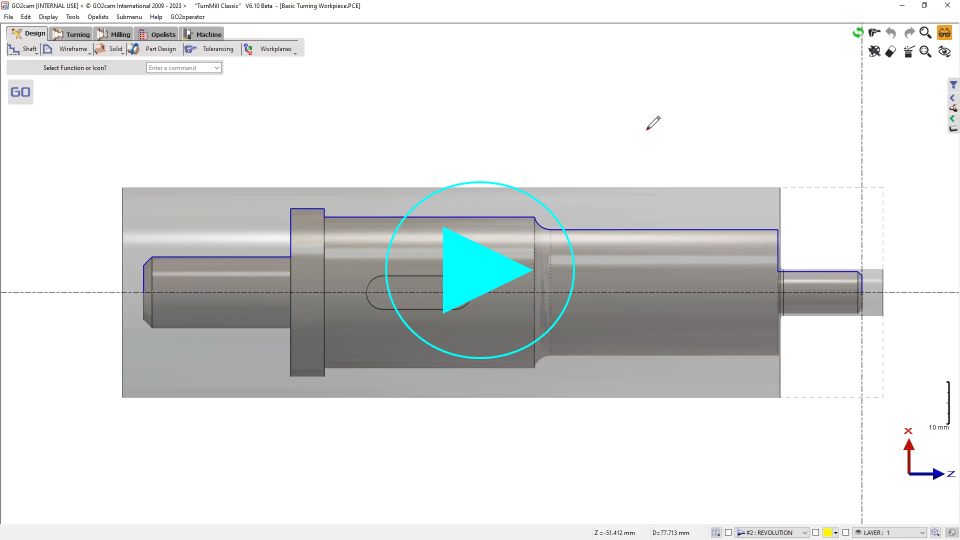概要
定義: 工程に関する多くの補足機能にアクセスできます。
これらの機能にアクセスするには、 右クリック で 任意の工程 加工ツリーの行を右クリックします:
|
フライス加工ダイアログ |
EDMダイアログ |
旋盤加工ダイアログ |
機能
|
選択ズーム |
大きな部品の中でサイクルを簡単に探すためのズーム機能です。 |
|
編集 (加工編集) |
参照、ストラテジーファイル、または工具を変更できます。 ツリー内で複数のサイクルを選択した場合は、 加工編集 をクリックして、複数のサイクルに共通のパラメータを編集できます。 |
|
属性編集 |
ツールパスの色、太さなどを変更します。 |
|
サイクル再実行 |
修正後のサイクルのツールパスの計算のみ |
|
サブメニュー シミュレーション サブメニューでは、選択したサイクルからツールパスのシミュレーションを開始できます。この機能により、機械加工プロセスの分析において、柔軟性と精度が向上します。サブメニューには、以下のオプションがあります。 |
|
|
工程コピー |
特定の動作(移動、回転、対称など)に関する工程をコピーできます 展開平面 内の工程では、コピーは禁止されていませんが、 の結果は間違っています ! ツールパスコピーを避けるため、展開平面で複数のジオメトリを投影するか、ジオメトリを複製し、その後、複数の輪郭でツールパスを選択することをお勧めします。 |
|
操作の繰り返し(EDMのみ) |
設定、オフセットなどを変更して、操作をn回繰り返します。 |
|
このオプションは、選択されたサイクルに自動的にセット番号を割り当てます |
|
|
セットは操作一覧で使用可能です(ポップアップのため変更できません)。これは、サイクルをグループ化するための割り当て番号です。表示されているアイコンは、サイクルにセットが割り当てられていることを意味します。セットがない場合、行は淡色表示されます。 |
|
|
非表示 |
工具軌跡の表示/非表示を切り替えることができます。また、マウスの3番目のボタン(ホイール)を押して、1つのサイクルを非表示にすることもできます。 |
|
ベクトルを非表示 |
4軸と5軸同時サイクルの場合:このオプションを選択すると、工具方向のベクトルを非表示にできます。 |
|
待機中 |
2ケース: 1−サイクルを待機状態にするには、ボックスにチェックを入れ、計算したい時(例えば夜間)にチェックを外すことができます。また、オプションを使用することもできます 延期された実行 メニューに ツール \ オプション \ 機械加工 2-GO2camはツールパスを正しく計算できず、サイクルを自動的に待機状態にしました。修正できるように、サイクルは削除されません。 サイクルアイコンに警告信号が重なっています
|
|
計算時間を節約するためにチェックを外してください。現在の工程のみが素材上で計算されません。素材ラインの全サイクルでこの機能のチェックを外すことも可能です。 |
|
|
ダイナミックシミュレーションの場合、チェックボックスをオフにすることで、シミュレーションにおける干渉チェックをオフに設定できます。 |
|
|
工具軌跡技術 |
上の特殊な表を参照 |
|
工程表と切削ストラテジーの作成と修正…対応する章をお読みください |
|
|
フォルダ |
フォルダの内容を非表示にしたり、待機状態に設定することもできます |
|
|
|
注: フォルダは、NCプログラムファイルと加工工程表のカスタイマズに出力できます |
|
|
カット/コピー/ペースト |
工程の移動とコピー |
|
名前の変更 |
サイクルに新しい名前を付ける |
|
削除 |
サイクルの削除 |
|
情報 |
加工時間を含むサイクルに関する雑多な情報 |
工具軌跡技術
工具軌跡技術 別のポップアップメニューを開きます。これらの技術機能は直接 リンク サイクルへ
|
ミーリング |
ターニング |
EDM |
|
|
|
創造 |
サイクルにストッパや冷却剤などの技術機能を適用できます |
|
|
編集 |
サイクルに既に定義されている技術機能を確認または修正します。 |
|
|
削除 |
サイクルに定義された技術機能の削除 |
|
|
幾何学 |
サイクルのツールパスに基づいたワイヤフレーム図形作成。 マクロ加工要素をクリック または 右クリックで全選択 . 動画をご覧いただけます:(動画をダブルクリックして拡大!) |
|
|
自動最適化 刃長 そして 突出し長 ソリッドパーツサイズに応じた工具の この機能は以前は形状サイクルでのみ使用可能でしたが、現在はあらゆる加工サイクルで使用できます。 |
||
|
代替工具、機能 加工サイクル中に工具を変更する ! |
||